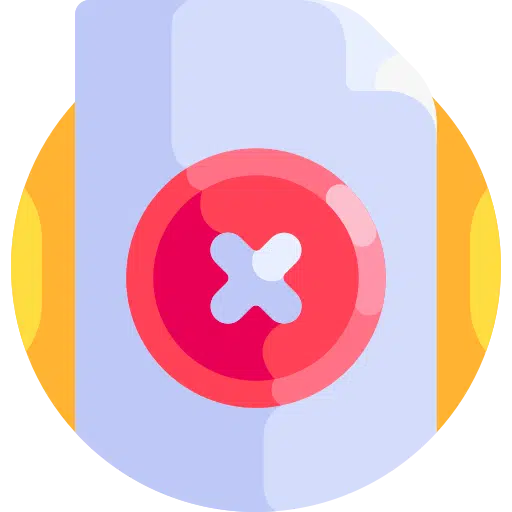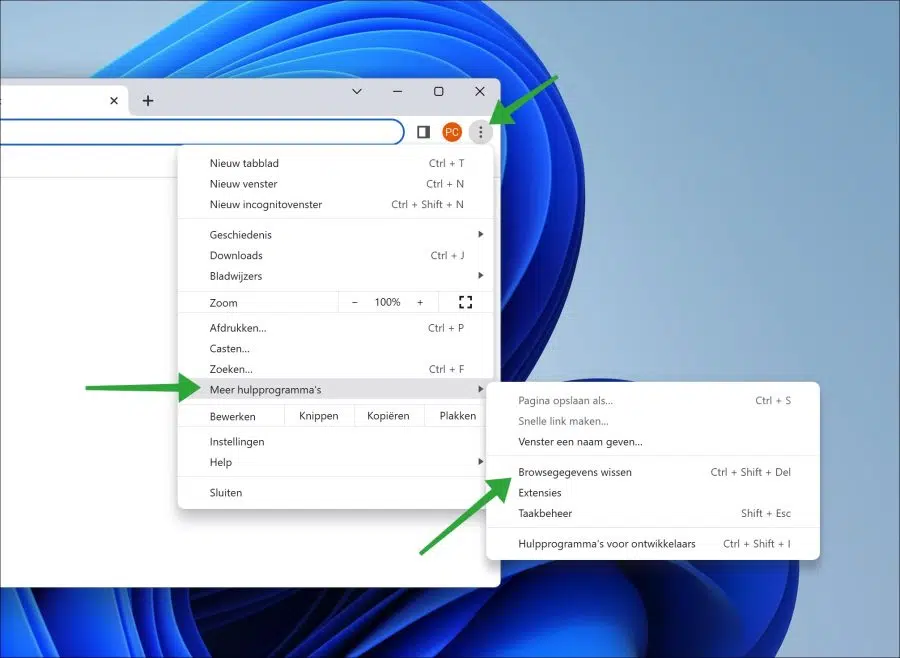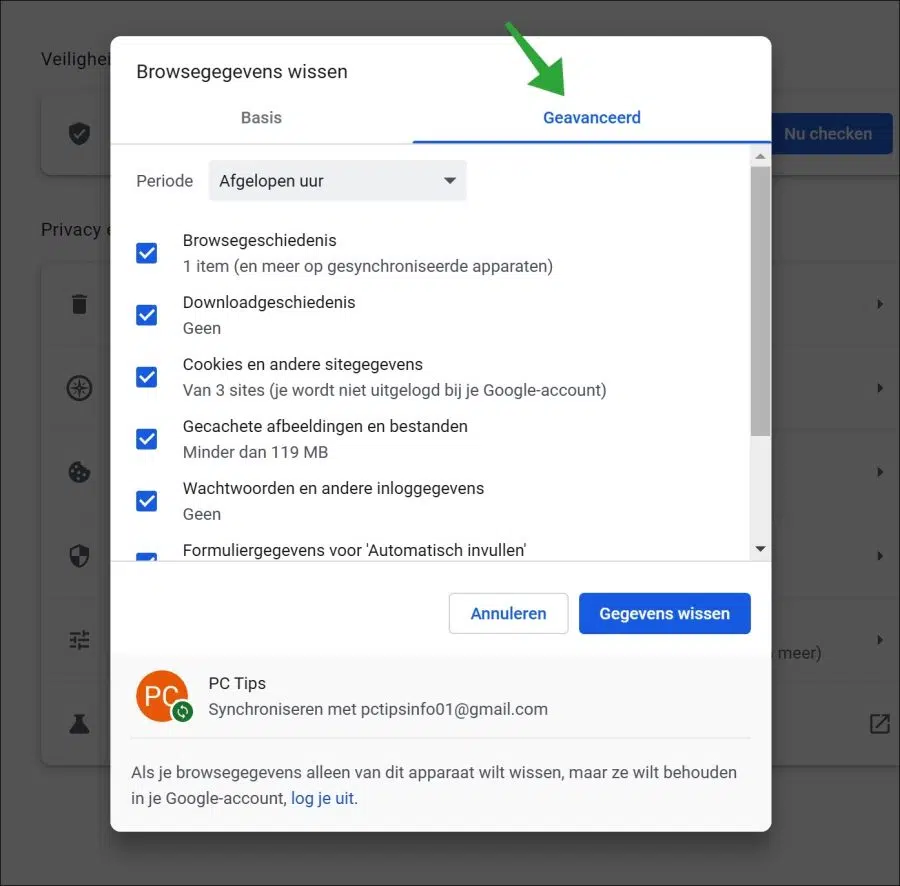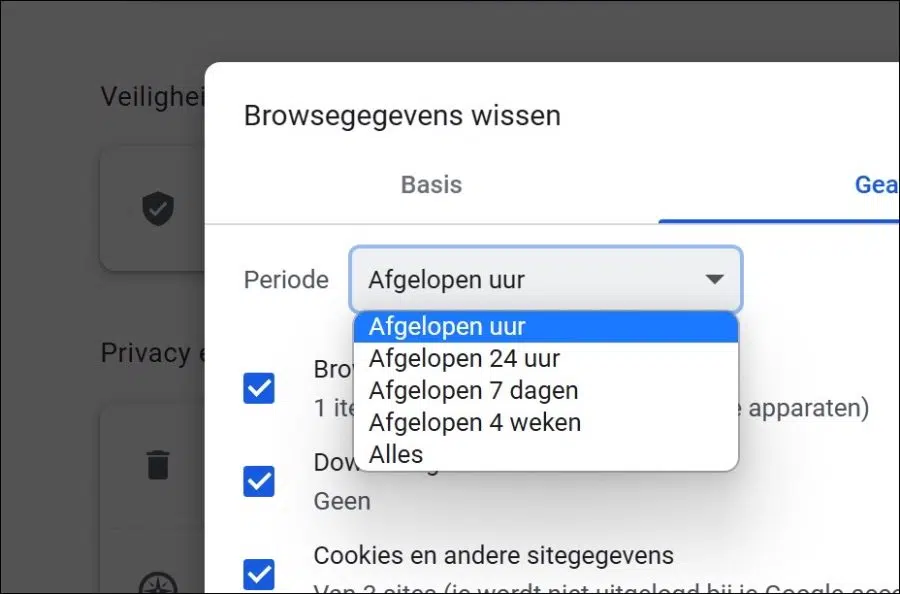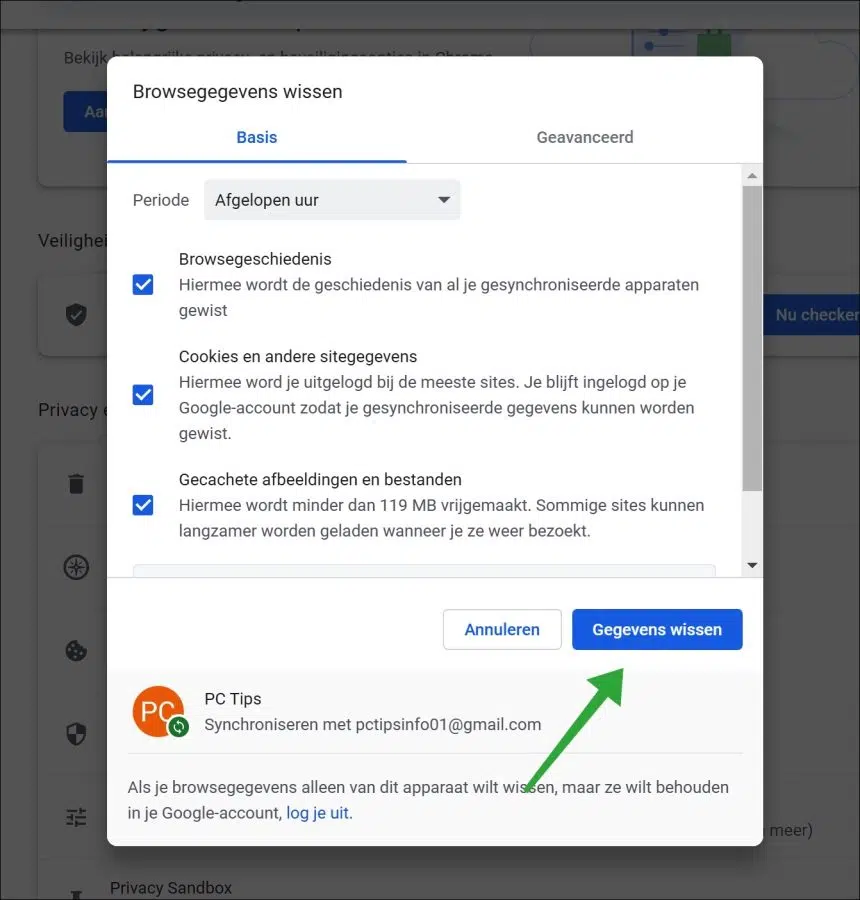En Google Chrome, puedes borrar archivos temporales a través de la configuración. Cada aplicación que utilizas almacena ciertos datos para que puedas utilizarlos más tarde.
A estos datos los llamamos datos temporales porque solo se pueden reutilizar durante un tiempo limitado. Los archivos temporales en Google Chrome tienen fecha de caducidad. Esta es una fecha proporcionada por un sitio web que coloca estos archivos en el navegador Chrome de su computadora, teléfono móvil o tableta.
Una vez vencida esta fecha, el navegador Chrome deberá descargar nuevos datos. Borrar archivos temporales es una acción manual que le permite eliminar estos archivos usted mismo. A menudo se trata de archivos de “caché”, archivos temporales como imágenes, cookies y otros datos del sitio, como las preferencias del navegador.
Borrar los archivos temporales puede ayudarle a resolver problemas que ocurren en un sitio web. Esto incluye sitios web que no cargan completamente o datos antiguos que provienen de cookies. También puede ajustar los datos del sitio y las preferencias del navegador a los valores predeterminados en Google Chrome eliminando estas preferencias establecidas.
Borrar archivos temporales o preferencias en Google Chrome
Abra Google Chrome. En la esquina superior derecha, haga clic en el icono de menú. En el menú, haga clic en “más herramientas” y luego en “borrar datos de navegación”.
También puede utilizar el siguiente método abreviado de teclado: CTRL + MAYÚS + SUPR. También puede acceder rápidamente a la configuración de borrar datos de navegación a través de la barra de direcciones. En la barra de direcciones, escriba: chrome://settings/clearBrowserData para borrar los datos temporales.
Se pueden eliminar ocho tipos diferentes de archivos temporales en el navegador Google Chrome. Puedes eliminarlos individualmente o todos.
Estos son los siguientes ocho tipos de archivos temporales.
- Historial de navegación.
Si tienes el Historial de navegación entonces se eliminará el historial del navegador. Todos los sitios web que haya visitado anteriormente ya no se agregan automáticamente a la barra de direcciones del navegador Chrome.
- Cookies y otros datos del sitio.
Borrar las cookies deshabilita los inicios de sesión automáticos en un sitio web en el que ha iniciado sesión. Se cerrará su sesión en la mayoría de los sitios web y también se eliminarán ciertas configuraciones que haya aplicado a los sitios web.
- Imágenes y archivos en caché.
Borrar las imágenes y los archivos de caché obligará al navegador a volver a descargar los archivos más recientes de los sitios web. Esto hace que la visita a sitios web sea un poco más lenta, especialmente al principio, pero también puede resolver problemas con los sitios web.
- Contraseñas y otros datos de inicio de sesión.
Si ha guardado contraseñas para determinados sitios web, estas se eliminarán en el navegador Chrome. Todos los detalles de inicio de sesión que ingrese Chrome ya no estarán disponibles después de borrar las contraseñas y otros detalles de inicio de sesión.
- Datos del formulario para 'autocompletar'.
Ciertos sitios web, como los sitios web en los que debe completar muchos campos de texto, como comprar productos o ingresar detalles de dirección, pueden ser Chrome automáticamente están completos. Esto permite que Google Chrome le ahorre tiempo al tener que ingresar el mismo tipo de datos en diferentes sitios web. Al borrar los datos del formulario de autocompletar, Chrome ya no los repondrá.
- Configuración del sitio.
La configuración del sitio le permite ajustar varios permisos y acceder a sitios web dentro del navegador. Puede ajustar y bloquear varios derechos de privacidad. Por otro lado, la pestaña de información del sitio proporciona información de seguridad sobre el sitio web. Al borrar los datos del sitio se restablecen todas las configuraciones de sitios web específicos.
- Datos de aplicaciones alojadas.
Los datos de aplicaciones alojadas incluyen todos los datos creados por aplicaciones de Chrome. Para borrar los datos de esta aplicación será necesario reutilizar la configuración y otros datos dentro de estas aplicaciones de Chrome. Sin embargo, las aplicaciones de Chrome ya no son compatibles con Google desde 2020.
Puede borrar estos datos temporales abriendo la configuración "Avanzada".
También se puede seleccionar un período de tiempo para borrar los datos temporales. Estos son los siguientes períodos de tiempo.
- Ultima hora.
- Últimas 24 horas.
- Los últimos 7 días.
- Últimas 4 semanas.
- Todo.
La ventaja de poder elegir un período de tiempo es que puede conservar algunos datos del sitio que el navegador Chrome ha almacenado a lo largo del tiempo. Si tiene muchos inicios de sesión automáticos a través de utiliza cookies, y por ejemplo has creado un inicio de sesión automático con una contraseña incorrecta en las últimas 24 horas. Luego, Chrome utilizará la contraseña incorrecta para iniciar sesión en este sitio web cada vez.
Si borra los datos del sitio durante las últimas 24 horas, solo borrará el inicio de sesión fallido y no todas las demás cookies de inicio de sesión automático.
Para borrar los datos temporales en Chrome, haga clic en "Borrar datos" y reinicie el navegador Google Chrome.
Si tiene problemas con el navegador Google Chrome, puede utilizar el Restablecer el navegador Google Chrome.
espero que esto te ayude. ¡Gracias por leer!